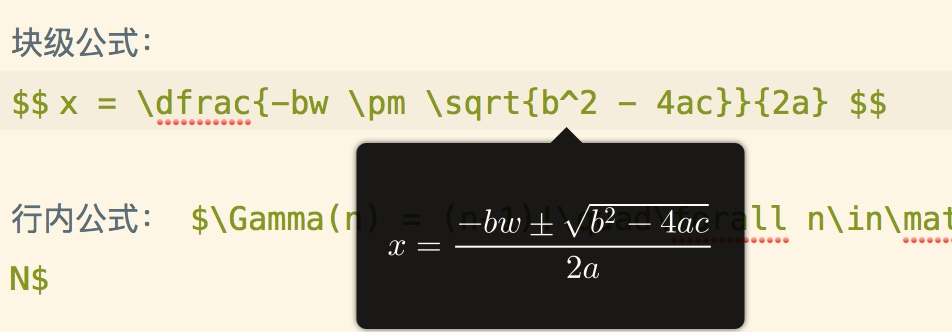对插入图片的支持
请做以下尝试:
- 按下
Ctrl + CMD + Shift + 4键,拖动然后截图,在 MWeb 中,按CMD + V键粘贴,即可插入图片。如果你要插入 PNG 格式的图片,可以使用菜单:编辑-粘贴为 PNG。 - 在浏览器(如:Safari)中,找到一张图片,然后
右键图片-复制图片,返回 MWeb,按CMD + V粘贴即可插入图片。 - 直接从 访达(Finder) 中拖拽图片到 MWeb 编辑器中插入图片。
- 在访达(Finder)中,找到一张图片文件,按下
CMD + C,返回 MWeb,按CMD + V即可插入。 - 使用工具栏上的插入图片按钮 (
CMD + Option + I)。
你可以在 偏好设置 - 通用设置 中设置是否在编辑器中显示图片和是否把图片显示为缩略图。
设置图片宽度及对齐
MWeb 引入的特别的语法来设置图片宽度,方法是在图片描述后加 -w + 图片宽度 即可,比如说要设置上面的图片的宽度为 140,语法如下:

在 MWeb 编辑器中,你也可以右键图片,然后选择一些对图片的操作,如下图:
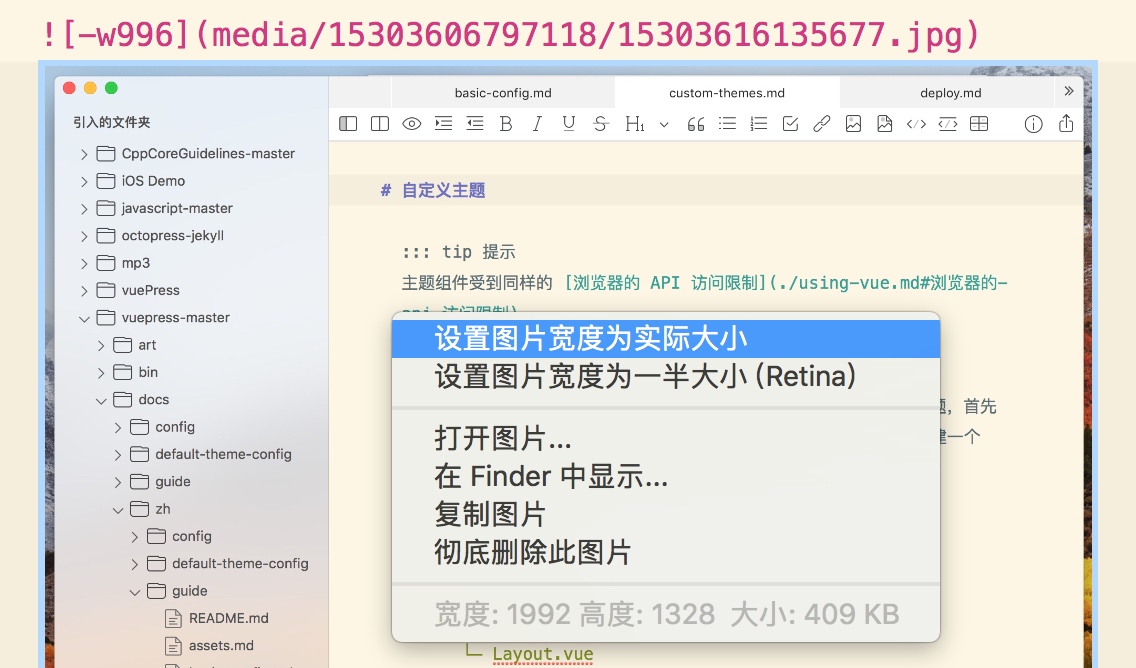
在 MWeb 中,你还可以设置图片的对齐,以上面的图片为例子,左对齐为 -l140,居中为 -c140,居右为 -r140。
MWeb 对插入表格的支持
你可以按工具栏上的插入表格按钮来插入表格,也可以用快捷键 Ctrl + Shift + T,如下图:
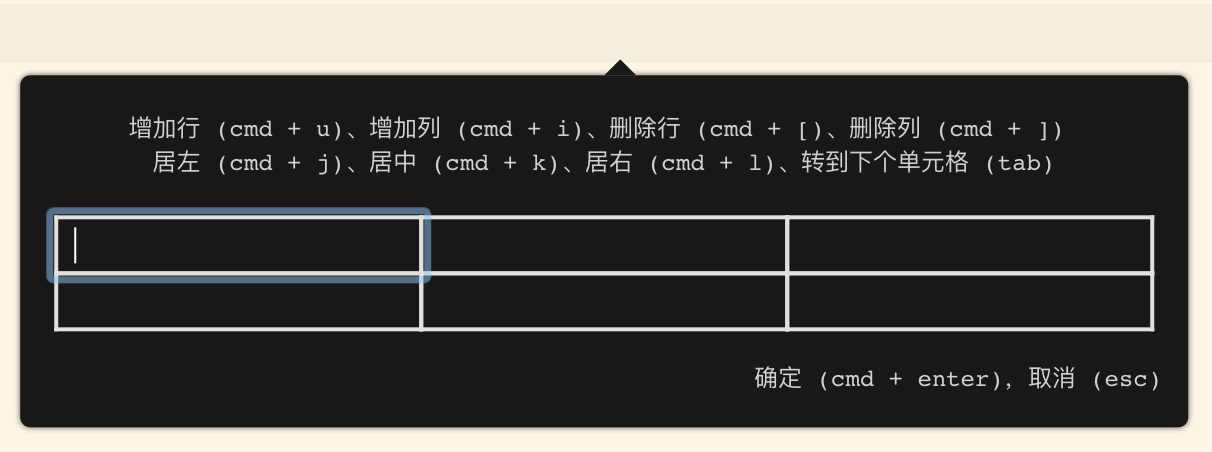
对于已存在的表格,你可以把光标移动到表格代码内,然后使用插入表格功能来修改已存在的表格。你可以先插入一张表格,然后再尝试修改。
MWeb 对 LaTeX 书写的辅助
在 MWeb 编辑器中,光标移到 LaTeX 公式中间,即可以预览 LaTeX 公式,如果修改公式,预览也会实时更新,如下图: